この記事では「エクセルにて上書きや名前をつけて保存ができない時の対策【保存中にエラーが検出されましたなど】」について解説していきます。
原因が特定できない場合も少なくないので、このような事態が発生すると慌ててしまうところではあります。
しかし、対応策が全くないわけではなく、下記のようなことで解決できる場合があります。
・別ファイルとして再生成
・ファイルが読み取り専用になっていないかを確認する
・保存先の空き容量が不足していないかを確認する
それでは、順番に解説しましょう。
エクセルにて保存ができない時の対策【保存中にエラーが検出されましたなど】
次のようなメッセージが表示され保存ができない(上書き保存や名前を付けて保存)場合、既にファイルが破損している可能性があります。
「(ファイル名)の保存中にエラーが検出されました。」
修復方法を考えるより「は別ファイルで再生成する」方が、より確実でより早く問題解決に至ることが多いと言えます。
下記の方法が適用できないか検討してみましょう。
新規ブックを作成し、そこに保存できないファイルの内容をすべて移動させます。
リボンよりファイルを選択します。
「新規」-「空白のブック」を選択します。
なお、下記は2023年時点で最新のOffice2022のものとなります。
過去のバージョンにおいては、表記、画面のレイアウトに若干の違いがある場合もあります。
何も書かれていない新しいファイルが生成されます。
ファイル名が「Book1」となっていればOKです。
なお、本操作を何回実行したかにより「Book1, Book2, …」と名前が付与されるのがエクセルの仕様です。
元のファイルにあるすべてのシートをコピーします。
Ctrlキーを押しながらシートの見出しをクリックすると、複数のシートを選択状態にすることができます。
ここまでできたら、リボンより「ホーム」-「書式」-「シートの移動またはコピー」を実行します。
下記ダイアログが開くので、移動先ブック名を上記で生成した「Book1」に設定します。
なお、「コピーを作成する」にチェックが入っていないと、元のファイルのシートが移動することになります。
本件のような状況では元のファイルの状態が変化することは望ましいとはいえないケースが多いので、チェックを入れておく方が無難でしょう。
OKを押すと、新しいファイルにシートがコピーされます。
この状態でファイル保存が成立するか確認してみましょう。
F12キーを押してファイル保存ダイアログを開きます。
保存先を用意し、任意のファイル名を付与します。
保存ボタンを押し、付与したファイル名で保存されたのであれば問題解決です。
エクセルにて保存ができない(上書き保存・名前をつけて保)原因と対策
ファイルが保存できない理由として「読み取り専用」で開いているからといったことがあります。
「読み取り専用」で開いているかどうかはリボンの上部、ファイル名が表示されている箇所を確認するとすぐにわかります。
「読み取り専用」でファイルが開かれる原因とその対策については下記の通りです。
・他の方がすでにファイルを開いている
下記のようなメッセージが表示された場合、すでに別の誰かがファイルを開いていることを意味します。
エクセルファイルは、通常最初に開いた際に排他処理が施される仕様なのでその後でファイルを開いた方は「読み取り専用」でしか開くことができません。
複数人が同時にファイルを記入することを想定しているのであれば「共有」を設定してみましょう。
なお、デフォルトでブックの共有がリボンにない場合は「ファイル」-「オプション」を実行し、クイックアクセスツールバーに追加すればOKです。
正しく処理がされれば、ファイル名の横にしっかり表示されます。
ただし、この設定を行うと一部の機能が利用できなくなるなどの制約もあるため、注意が必要です。
・プロパティで設定されている
この場合は、設定を解除しない限り、いかなる手段を用いても保存を行うことはできません。
該当のファイルをエクスプローラー上で右クリックし、コンテキストメニューより「プロパティ」を実行します。
開いた画面で「読み取り専用」にチェックが入っていないか確認してみましょう。
エクセルにて保存ができない(上書き保存・名前をつけて保存)原因と対策3
ファイルが保存できない原因として、保存しようとしているドライブの容量が不足しているといったことが考えられます。
エクスプローラーでドライブの空き容量を容易に確認することができるので、まだ余裕があるか保存前に確認しましょう。
特にリムーバブルディスクはHDDと比べると圧倒的に容量が少ないので特に注意しなければならないでしょう。
まとめ エクセルにて保存ができない【保存中にエラーが検出されましたなど】
この記事では「エクセルにて上書き保存・名前をつけて保存ができない原因と対策【保存中にエラーが検出されましたなど】」について解説しました。
本件は場合によっては何時間分もの作業の成果を失ってしまうこともあり得るほどの事態になります。
ここまで述べてきたことを知っているかどうかで被害を最小限にし、またパニックになるリスクを軽減することができます。
毎日の勉強がいざというときに役立つと考えておいた方がよいでしょう。

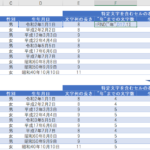

コメント